Indholdsfortegnelse
Teredo-tunnellering Adapter er en virtuel enhed, der fungerer som fortolker mellem IPv4- og IPv6-netværk. I øjeblikket er de fleste computere forbundet til internettet ved hjælp af IPv4-forbindelse uden direkte (native) forbindelse til IPv6-netværk. Dette problem kan løses ved hjælp af Teredo Tunneling-teknologien, der giver et IPv4-netværk mulighed for at kommunikere med et IPv6-netværk og omvendt. TeredoTunneling er en midlertidig løsning og vil blive deaktiveret, når IPv6-forbindelsen bliver naturlig på netværket.
I denne vejledning vil jeg vise dig, hvordan du installerer Teredo Tunneling på Windows 8, 7 og Vista.
Sådan installeres Microsoft Teredo Tunneling Adapter
Trin 1. Installer Teredo Tunneling Adapter (Tilføj Legacy Hardware).
1. Åbn Enhedshåndtering . for at gøre det:
- Tryk " Windows ”
 + " R " for at indlæse Kør dialogboks. Skriv " devmgmt.msc ", og tryk på Gå ind på .
+ " R " for at indlæse Kør dialogboks. Skriv " devmgmt.msc ", og tryk på Gå ind på .
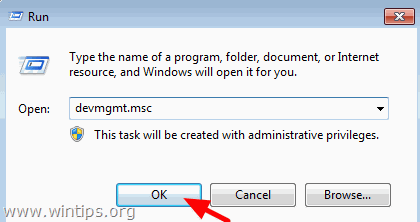
2. Markér din computers navn og rom Handling menu vælge Tilføj legacy hardware .
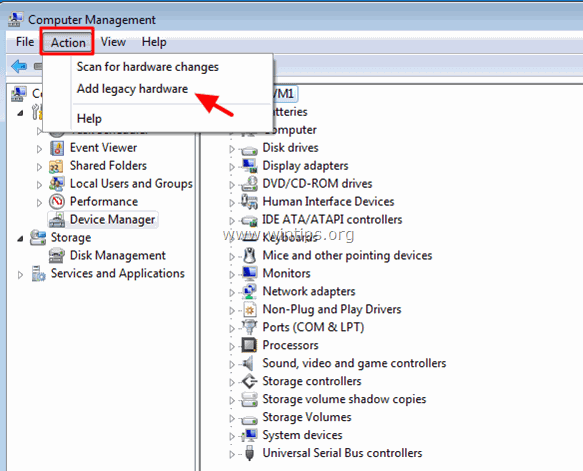
3. Tryk på Næste .
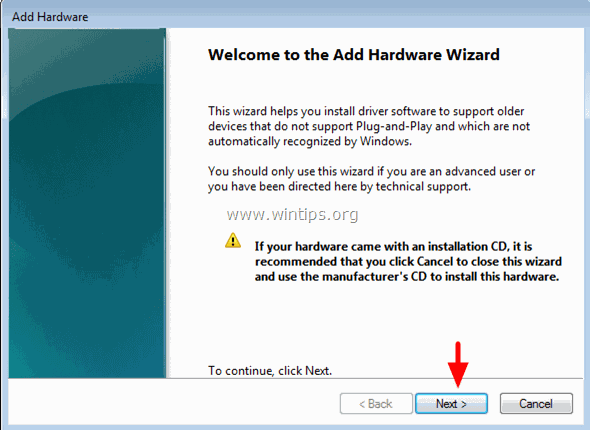
4. Vælg Installer den hardware, som jeg manuelt vælger fra en liste (Avanceret) og tryk på Næste .
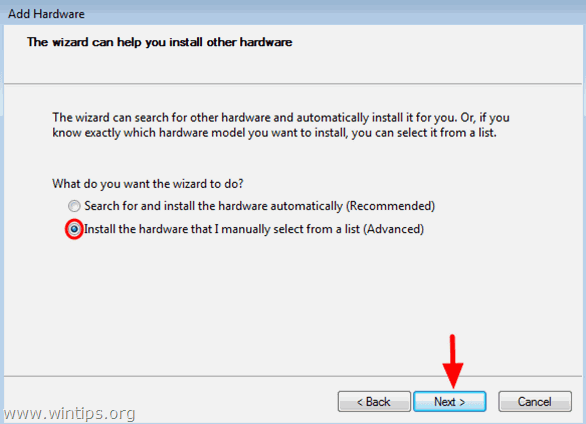
5. Vælg Netværksadaptere og tryk på Næste .
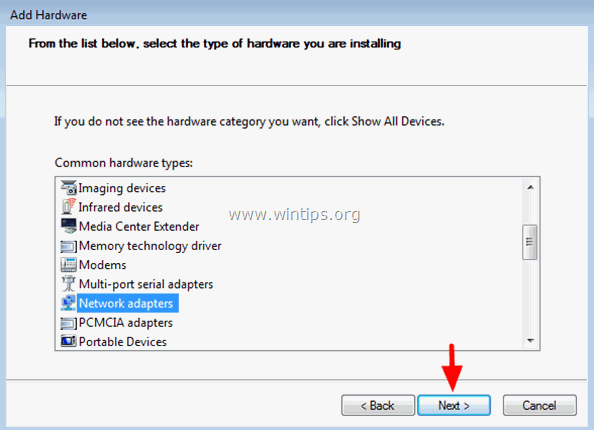
6. Fremhæv den Microsoft producent, skal du vælge den Microsoft Teredo Tunneling Adapter og tryk på Næste .
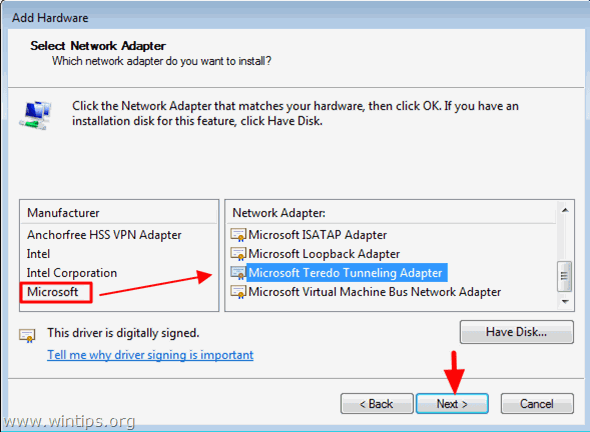
7. Tryk på Næste for at starte installationen af Microsoft Teredo Tunneling Adapter.
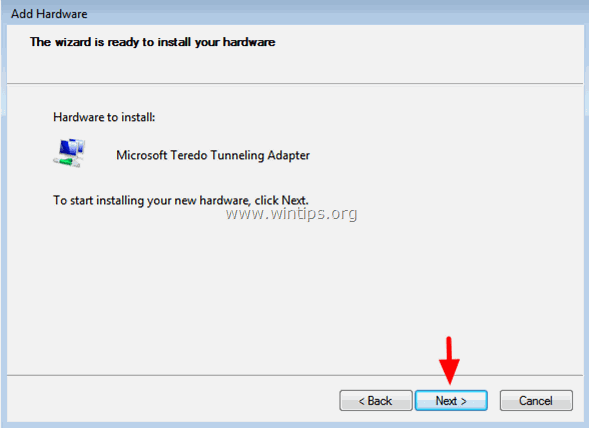
8. Klik på Færdig når installationen er afsluttet.
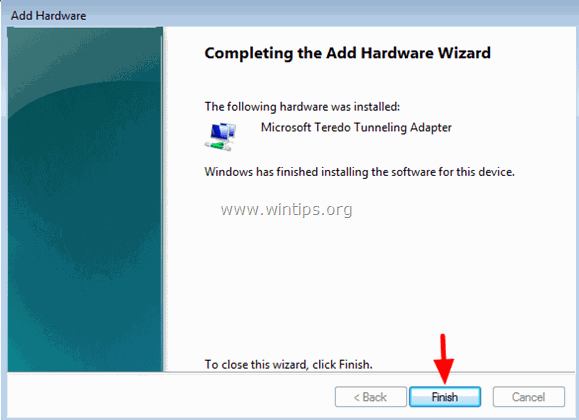
9. Sørg for, at Microsoft Teredo Tunneling Adapter er installeret med succes. For at gøre det skal du aktivere visningen af skjulte enheder: Fra Se menu vælge Vis skjulte enheder .
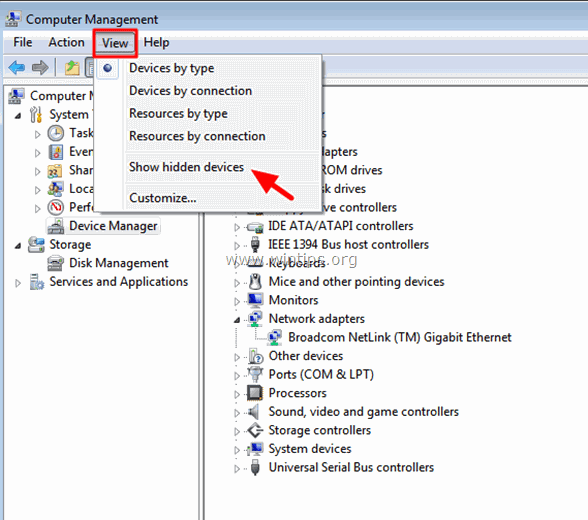
10. Udvid Netværksadaptere. Microsoft Teredo Tunneling Adapter bør være opført der. *
* Noter:
- Hvis du ser et udråbstegn på Microsoft Teredo Tunneling Adapter, skal du følge denne vejledning for at løse problemet Teredo Tunneling Adapter kan ikke starte - Kode 10. Hvis Microsoft Teredo Tunneling Adapter ikke virker eller ikke vises i Enhedshåndtering efter genstart, skal du aktivere Teredo klienten ved hjælp af denne vejledning: Teredo Tunneling er installeret, men mangler i Enhedshåndtering eller giverfejlkode 10 efter genstart.
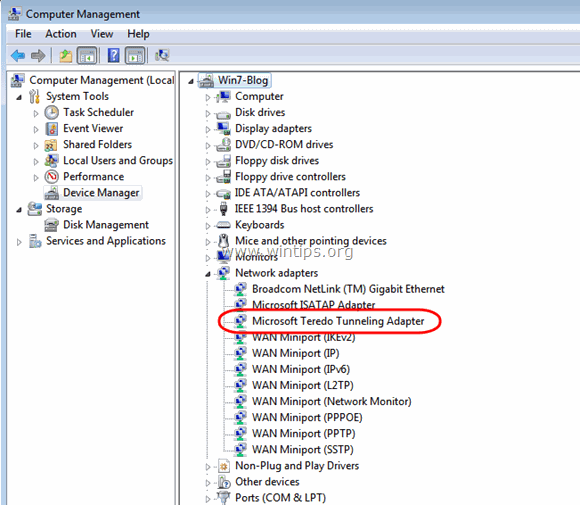
11. Genstart din computer, og så er du færdig!
Sådan kontrolleres Teredo Tunneling Korrekt installation og funktionalitet.
Trin 1. Kontroller Teredo Tunneling Adapterens tilstand:
1. Gå til Start > Alle programmer > Tilbehør .
2. Åbn Kommandoprompt .
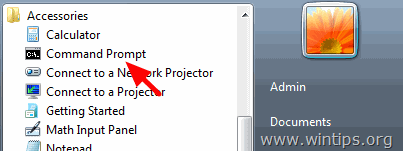
3. Skriv følgende kommando i kommandopromptvinduet, og tryk på Indtast .
- netsh interface teredo show state

- Hvis MS Teredo Tunneling Adapter fungerer korrekt, bør du få en lignende udskriftsskærm:
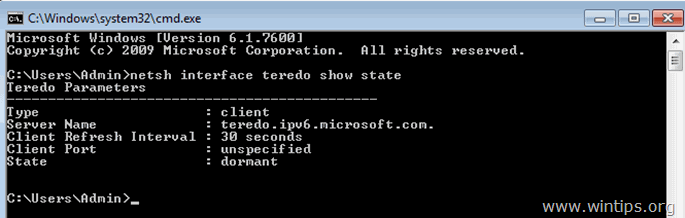
Yderligere noter for Teredo State:
Type: klient betyder, at teredotunneling er aktiveret på din computer. Hvis Type viser deaktiveret så er teredotunneling deaktiveret på din computer.
Staten: hvilende betyder, at teredotunnelering er inaktiv lige nu . Staten vil blive ændret til kvalificeret når du starter et IPv6-aktiveret program, der bruger Teredo (f.eks. "Windows Remote Assistance").
Trin 2. Kontroller, om Teredo Tunneling Adapter kan opløse IPv6-domænenavne korrekt.
Den nemmeste måde at kontrollere, at Teredo Tunneling-adapteren kan opløse IPv6-domænenavne korrekt, er at pinge dit eget computernavn ved hjælp af kommandoen ping v6. Det gør du ved at pinge v6:
1. Find dit computernavn ved at gå til Start > Kontrolpanel > System .
2. Bemærk navnet i feltet Computernavn.
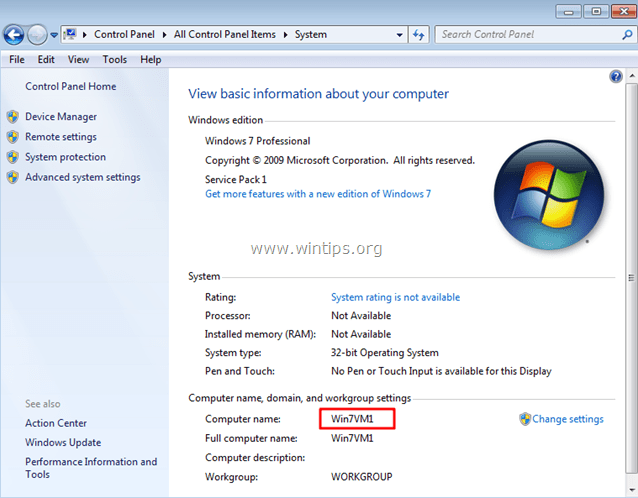
3. Åbn et kommandopromptvindue, skriv følgende kommando og tryk på Indtast .
- ping -6
(f.eks. i dette eksempel er computernavnet " Win7VM1 "Så kommandoen skal være: "ping -6 Win7VM1" ).
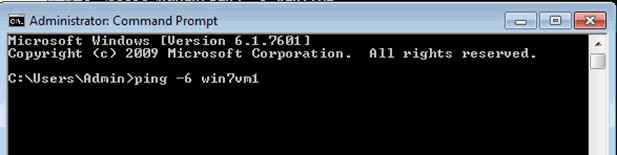
4. Hvis Teredo-tunneladapteren kan opløse IPv6-domænenavne korrekt, bør du se en lignende svarskærm.
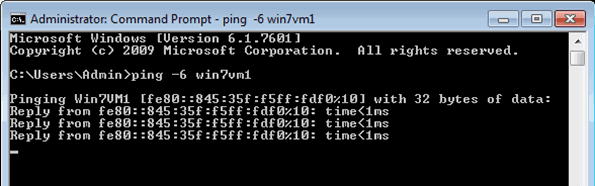
Det var det!

Andy Davis
En systemadministrators blog om Windows





